
Win7怎么设置C盘虚拟内存?Win7硬盘虚拟内存怎么设置?
时间:2021-07-12 12:30:25
作者:yanadmin
来源:60xp系统管家
1. 扫描二维码随时看资讯
2. 请使用手机浏览器访问:
http://m.60xp.com/course/10406.html
手机查看
Win7怎么设置C盘虚拟内存?随着用户使用电脑的时间不断变长,电脑中堆积的垃圾越来越多,下载的资料也很多,而且电脑默认的下载地址默认在C盘,所以C盘的空间越来越不够,这时候就口语设置C盘虚拟内存来解决这个问题。
具体步骤:
1、点击右键桌面上的计算机选择属性,然后选择高级系统设置。
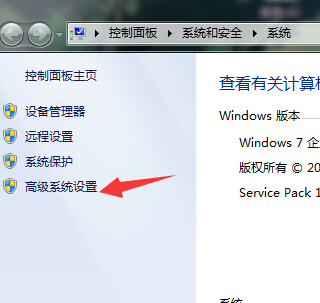
2、之后选择高级,然后点击性能那里的设置。
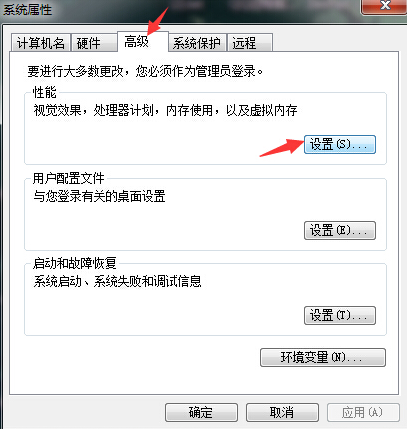
3、在性能选项那里,选择高级,可以看到虚拟内存的设置选项,然后点击更改。
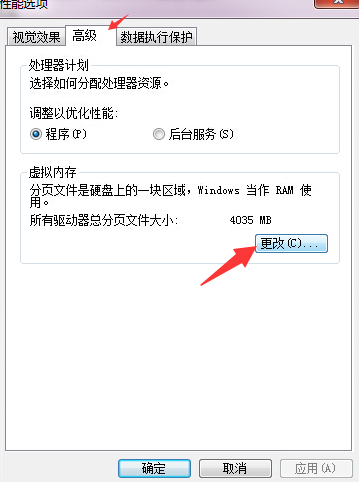
4、在虚拟内存的设置界面,先取消自动管理所有驱动器的分页面大小的钩,然后可以选择要设置虚拟内存的磁盘。之后可以打上钩后 点击确定按钮生效。
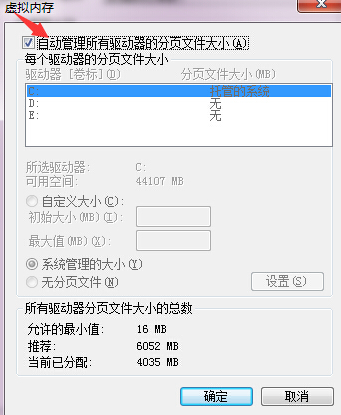
相关教程
热门教程
- 周
- 总
- 1000次 1 Win7旗舰版如何设置锁屏密码的方法?
- 781次 2 Win7旗舰版如何一键还原系统?Win7一键还原系统的方法
- 707次 3 打印机怎么连接电脑?Win7共享打印机无法连接怎么办?
- 676次 4 Win7系统如何隐藏任务栏应用图标?任务栏图标隐藏方法有哪些
- 657次 5 win7鼠标键盘动不了怎么办_win7鼠标键盘失灵的解决办法
- 651次 6 Win7系统如何延长自动锁屏时间?Win7延迟自动锁屏的方法
- 630次 7 重装Win7系统BOOTNGR is missing怎么修复?
- 619次 8 Win7家庭版如何给文件夹设置密码?Win7文件夹加密方法
- 608次 9 win7如何删掉今日热点
- 585次 10 怎么开启windows7的无线网络图标?
人气教程排行
- 1147次 1 Win10如何取消平板模式?平板模式如何切换回传统桌面?
- 1057次 2 关机后一直卡在“正在准备 Windows,请不要关闭你的计算机”怎么办?
- 1052次 3 Win10系统如何禁止自动安装捆绑软件?
- 1028次 4 bashrc配置文件是什么?linux如何编辑bashrc配置文件?
- 1014次 5 WinXP系统要怎么重装?在线重装xp系统图文教程
- 1000次 6 Win7旗舰版如何设置锁屏密码的方法?
- 992次 7 WinXP打开图片提示“该文件没有与之关联的程序来执行该操作”怎么办?
- 964次 8 Deepin Linux怎么安装?Deepin Linux安装步骤简述
- 961次 9 Linux(CentOS)如何安装DNS服务器?
- 900次 10 linux系统如何清理和避免僵尸进程?




